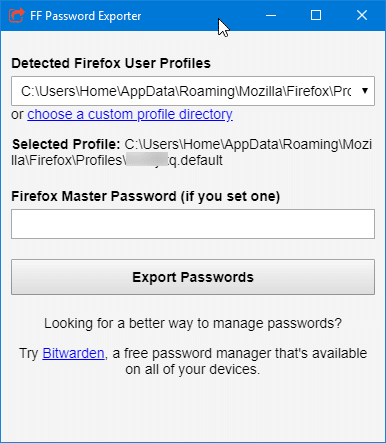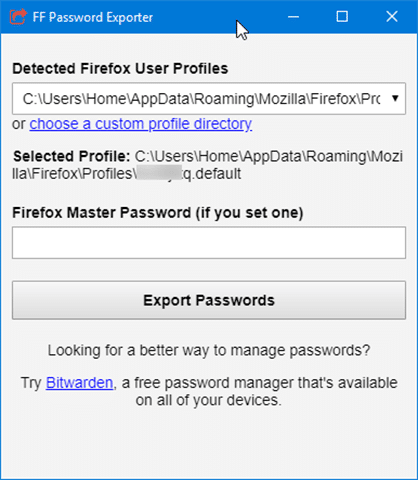Как и другие основные веб-браузеры для операционной системы Windows, браузер Мозилла Фаерфокс также позволяет сохранять веб-пароли в браузере, чтобы вы могли быстро входить в веб-службы без необходимости вводить их вручную. ваш адрес электронной почты и пароль.
Mozilla Firefox позволил нам экспортировать и импортировать пароли с помощью доверенных расширений. Ситуация изменилась с выпуском Firefox 57. В Firefox версии 57 и более поздних версиях (даже в самой новой версии v76) нет возможности резервного копирования или экспорта сохраненных паролей. Устаревшие расширения, которые позволяли нам экспортировать и импортировать пароли, больше не работают.
Хотя существуют обходные пути для резервное копирование паролей Firefox , они не очень просты. Кроме того, вы не можете экспортировать пароли в файл CSV или JSON.
К счастью, начиная с версии 79 (в настоящее время доступной как Nightly), Firefox позволит пользователям экспортировать пароли в CSV без помощи каких-либо плагинов или стороннего программного обеспечения. Вот как это сделать.
ПРИМЕЧАНИЕ. Чтобы импортировать пароли в Firefox, обратитесь к нашему руководству как импортировать пароли в Firefox из файла CSV .
Метод 1 из 2
Экспорт паролей Firefox в CSV
Этот метод работает только в версии 79 и более поздних версиях. Если вы используете более раннюю версию, обратитесь к инструкциям в методе 2 (прокрутите вниз, чтобы увидеть).
Шаг 1. Введите about:logins в адресной строке Firefox и нажмите клавишу Enter, чтобы открыть сохраненную страницу входа.
Шаг 2. Здесь нажмите на значок из трех вертикальных точек (см. рисунок ниже), а затем выберите параметр Экспорт логинов.
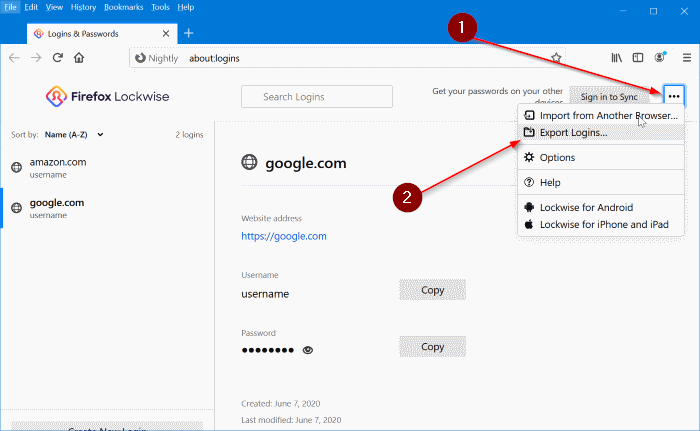
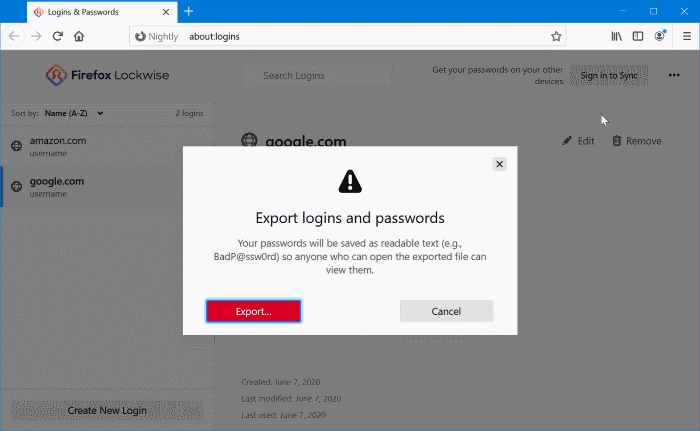
Шаг 3. Если вас попросят ввести пароль учетной записи Windows 10 или отсканировать палец с помощью сканера отпечатков пальцев, сделайте это, чтобы продолжить. Это сделано в целях безопасности.
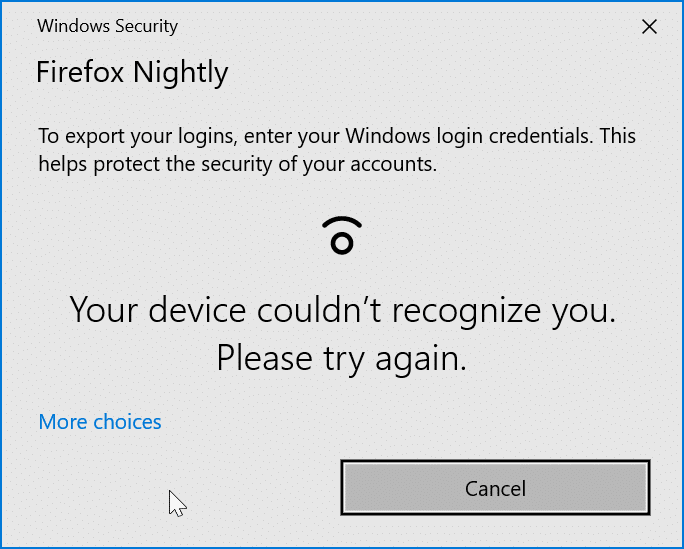
Шаг 4. Выберите место для сохранения CSV-файла, введите имя файла и нажмите кнопку Сохранить.
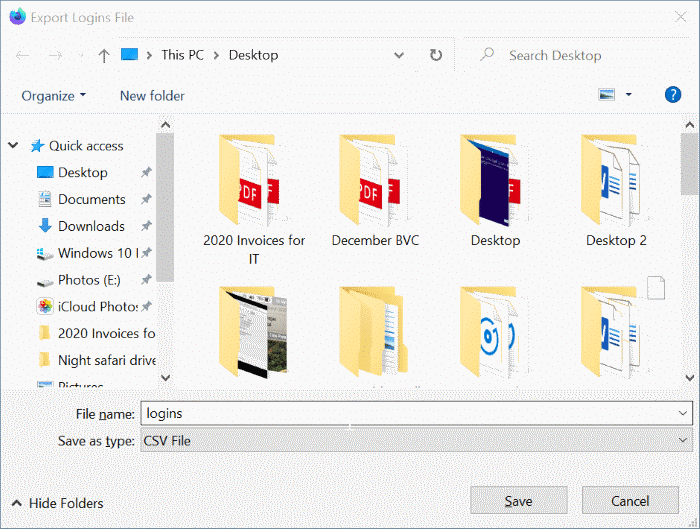
Метод 2 из 2
Другой способ экспорта паролей Firefox в CSV или JSON
Недавно мы столкнулись с небольшим инструментом под названием FF Password Exporter. Программа FF Password Exporter – это бесплатная программа для Windows и macOS, которая помогает пользователям экспортировать пароли Firefox в файл CSV или JSON.
После загрузки и запуска FF Password Exporter на ПК с Windows он выберет профиль Firefox по умолчанию. Если у вас их несколько, вам нужно выбрать профиль Firefox, из которого вы хотите экспортировать пароли. Если вы не уверены в местоположении профиля, обратитесь к нашему руководству Расположение профиля Firefox в Windows , чтобы узнать точное местоположение.
После выбора профиля вам нужно будет ввести мастер-пароль, если вы его установили.
Наконец, нажмите кнопку «Экспорт паролей», выберите место для сохранения файла паролей, выберите CSV или JSON в качестве формата файла и затем нажмите кнопку «Сохранить». Мы рекомендуем вам хранить файл CSV или JSON, содержащий ваши пароли Firefox, в безопасном месте. Лучшим способом будет защитить файл паролем, создав ZIP-файл. Пошаговые инструкции можно найти в нашем руководстве по созданию ZIP-файла, защищенного паролем, в Windows 10/8/7.
Единственным недостатком этой программы является то, что она не позволяет импортировать пароли в профили Firefox. Возможность импортировать пароли из файлов CSV или JSON сделала бы эту программу еще более полезной.
Тем не менее, это удобная программа для экспорта пароля Firefox в файл CSV или JSON. Перейдите по приведенной ниже ссылке, чтобы загрузить последнюю версию утилиты FF Password Exporter.